1.1. Thao tác tại sheet Danh muc NT vat lieu
Các lối tắt đến các sheet liên quan được đặt ở góc trên cùng bên phải. Để tiến hành lập hồ sơ nghiệm thu vật liệu ta phải nhập dữ liệu vào các cột ở bảng.
Hình 2.21 – Danh mục biên bản nghiệm thu vật liệu
– Cột [1] STT: Đánh số thứ tự của biên bản, số thứ tự này dùng để theo dõi thứ tự và cũng là dữ liệu để các biên bản thành phần dò tìm dữ liệu. Số thứ tự do phần mềm tự đánh khi ta nhập số biên bản vào cột Mã HSNT.
– Cột [2] Mã VL: Là mã số loại vật liệu do bạn tự đánh (sử dụng cho việc theo dõi, tách riêng các loại vật liệu ở Bảng tổng hợp Vật liệu theo ý bạn).
– Cột [3] Mã HSNT: Thể hiện số biên bản nghiệm thu do bạn tự đánh số.
– Cột [4] Nội dung công việc: Bạn nhập trực tiếp nội dung công việc thực tế ở dòng tương ứng số thứ tự biên bản. Chi tiết về vật liệu bạn nhập xuống hàng dưới bằng cách: đặt con trỏ chuột vào ô dưới tên nội dung rồi nhấn chuột phải, hộp khai báo chi tiết sẽ hiện lên để bạn nhập dữ liệu.
– Cột [5] Tiêu chuẩn: Bạn có thể tra mã tiêu chuẩn áp dụng với nội dung vật liệu bằng 2 cách: Gõ từ khóa hoặc nhấn chuột phải vào ô sẽ chứa tiêu chuẩn để gọi hộp thoại tra tiêu chuẩn. Bạn có thể tra nhiều tiêu chuẩn cho 1 nội dung, các tiêu chuẩn sẽ tự động hiển thị sang nội dung của biên bản. Nếu có 1 tiêu chuẩn thị hiển thị trên 1 dòng, nếu có nhiều tiêu chuẩn, biên bản sẽ tự động co giãn để hiển thị đủ các tiêu chuẩn liên quan. Chi tiết thao tác bạn xem ở mục tra tiêu chuẩn.
– Các cột [6], [8], [10], [12], [13] lưu trữ thông tin ngày tháng cho biên bản. Bạn có thể nhập ngày viết của các biên bản hoặc nhấn chuột phải vào ô muốn nhập ngày để gọi hộp lịch hiện lên. Chi tiết thao tác bạn xem thêm phần tra lịch.
– Cột [7] Số phiếu: Nhập số phiếu nhập kho của vật liệu.
– Các cột [9], [11], [14] Giờ: Nhập trực tiếp giờ bắt đầu-giờ kết thúc theo định dạng 8h00-9h30.
– Cột [15] Ký Biên Bản: Nếu không có sự thay đổi nhân sự tham gia ký biên bản thì không cần nhập dữ liệu. Nếu có sự thay đổi về người ký thì nhập số lần thay đổi (ví dụ thay đổi lần thứ nhất ta nhập giá trị là 1, lần thứ hai ta nhập giá trị là 2. Nội dung các lần thay đổi người ký ta phải khai báo ở sheet Ký biên bản.
1.2. Nhập nội dung công việc và thông tin vật liệu nghiệm thu
Nội dung công việc được nhập tại Cột [4]. Bạn nhập trực tiếp nội dung công việc thực tế ở dòng tương ứng số thứ tự biên bản. Chi tiết về vật liệu bạn nhập xuống hàng dưới bằng cách: đặt con trỏ chuột vào ô dưới tên nội dung (ví dụ trong hình là ô E15, E16) rồi nhấn chuột phải, hộp khai báo chi tiết sẽ hiện lên để bạn nhập dữ liệu.
Bạn lặp lại thao tác cho đến khi nhập xong các thông tin chi tiết.
Hình 2.22 – Nhập chi tiết vật liệu
1.3. Tra tiêu chuẩn, quy trình thi công, nghiệm thu
Các Tiêu chuẩn, quy trình thi công, nghiệm thu bạn nhập tại Cột [5]. Bạn có thể tra tiêu chuẩn áp dụng với nội dung vật liệu bằng 1 trong 2 cách:
Cách 1. Gõ trực tiếp từ khóa vào 1 ô trên cột tiêu chuẩn hoặc
Cách 2. Đặt con trỏ chuột vào ô rồi nhấn chuột phải để gọi hộp thoại tra mã tiêu chuẩn hiện lên
Khi hộp thoại tra tiêu chuẩn hiện ra, bạn cuộn chuột để lựa chọn tiêu chuẩn trong đó. Nếu nhớ số tiêu chuẩn bạn có thể gõ vào luôn, ví dụ: Nếu bạn nhập 1651 sẽ hiện ra TCVN 1651.
– Bạn có thể tra nhiều tiêu chuẩn cho 1 nội dung, các tiêu chuẩn sẽ tự động hiển thị sang nội dung của biên bản. Nếu có 1 tiêu chuẩn thị hiển thị trên 1 dòng, nếu có nhiều tiêu chuẩn, biên bản sẽ tự động co giãn để hiển thị đủ các tiêu chuẩn liên quan.
– Ngoài ra bạn còn có thể thêm tiêu chuẩn hoặc sửa tiêu chuẩn:
+ Thêm tiêu chuẩn: Nhấn vào nút Thêm ở bảng tìm kiếm, hộp thêm tiêu chuẩn hiện ra, ta nhập mã tiêu chuẩn và tên đầy đủ của tiêu chuẩn.
Hình 2.23b – Bảng sửa/ghi tiêu chuẩn
+ Chọn ô “Mã tiêu chuẩn” rồi kích chuột vào ô “Sửa”, nhập tên mã tiêu chuẩn muốn thêm vào. Sau đó kích tiếp vào ô “Tên tiêu chuẩn” rồi kích vào ô “Sửa”, nhập tên đầy đủ của tiêu chuẩn vào. Nhấn “Đồng ý”.
+ Sửa tiêu chuẩn: Ở bảng tìm kiếm, đặt con trỏ chọn tiêu chuẩn cần sửa, kích chuột vào nút “Sửa”. Hộp sửa tiêu chuẩn hiện lên, làm tương tự như thêm tiêu chuẩn để sửa. Sau khi sửa xong nhấn “Đồng ý”.
1.4. Nhập thông tin thời gian
– Các cột [6], [8], [10], [12], [13] Ngày:
– Nhập ngày viết của các biên bản ở các cột tương ứng bằng cách nhập trực tiếp ngày vào ô theo định dạng dd/mm/yyyy.
– Hoặc có thể nhập bằng cách: Đặt con trỏ chuột vào ô muốn nhập ngày, nhấn chuột phải. Hộp lịch nhập hiện lên, ta chọn ngày theo lịch rồi nhấn đồng ý.
Hình 2.24 – Nhập ngày trong danh mục biên bản
– Có thể chọn liên tiếp trong một lần bằng cách di chuyển dấu nhắc chuột vào các ô muốn nhập ngày, chọn ngày trong lịch, đồng ý; lặp lại cho đến khi nhập xong ở tất cả các ô cần nhập ngày.
– Cột [7] Số phiếu: Nhập số phiếu nhập kho của vật liệu.
– Các cột [9], [11], [14] Giờ: Nhập trực tiếp giờ bắt đầu-giờ kết thúc theo định dạng 8h00-9h30.
– Cột [15] Ký Biên Bản: Nếu không có sự thay đổi nhân sự tham gia ký biên bản thì không cần nhập dữ liệu. Nếu có sự thay đổi về người ký thì nhập số lần thay đổi (ví dụ thay đổi lần thứ nhất ta nhập giá trị là 1, lần thứ hai ta nhập giá trị là 2. Nội dung các lần thay đổi người ký ta phải khai báo ở sheet Ky bien ban.
1.5. Kiểm tra dữ liệu đổ ra các biên bản
– Sử dụng các lối tắt ở góc trên cùng bên trái sheet Danh mục NT vật liệu để di chuyển qua lại với các biên bản.
– Kích chuột vào nút cuộn đặt góc trên cùng bên phải, hoặc nhập trực tiếp số thứ tự biên bản vào ô cạnh nút cuộn, dữ liệu ở Danh mục biên bản sẽ đổ vào biên bản tương ứng số thứ tự.
Hình 2.25 – Cuộn dữ liệu trong biên bản
– Sau khi cập nhật dữ liệu sang các biên bản ta kiểm tra xem dữ liệu đã đổ chính xác chưa. Kiểm tra vùng in cho vừa (thường chỉ cần kiểm tra theo chiều dọc biên bản, có thể phần ký tên bị sang trang thì chỉnh cho hợp lý).
– Để nhanh hơn ta có thể dùng chức năng cập nhật dữ liệu sang biên bản ở các sheet Danh mục: Chọn dòng công việc mà ta muốn cập nhật sang các biên bản, nhấn chuột phải. Tron Menu hiện ra ta chọn “Load biên bản từ các danh mục”.
Hình 2.26 – Load biên bản từ danh mục






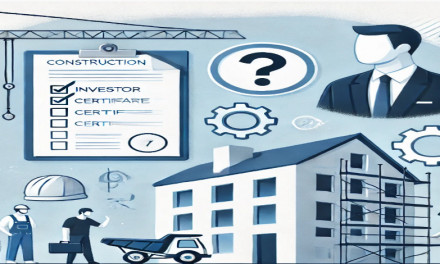














Thảo luận mới nhất